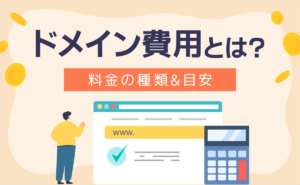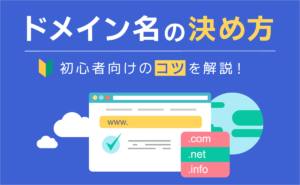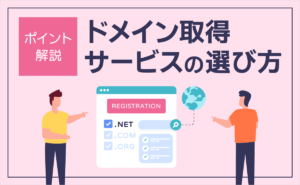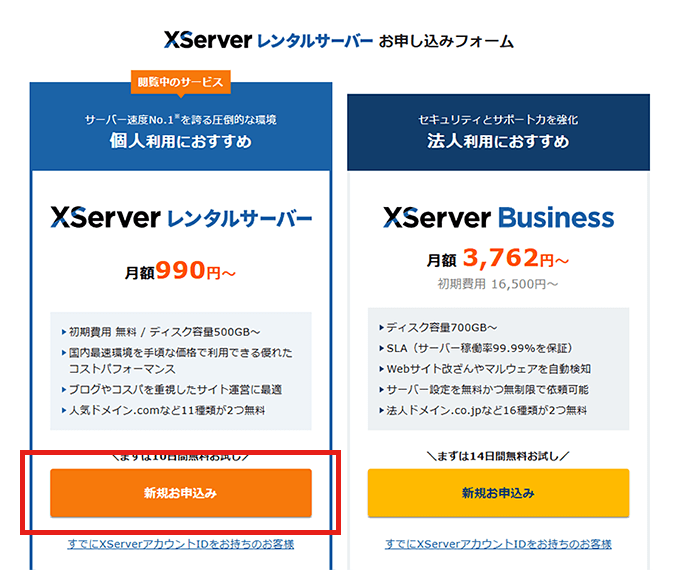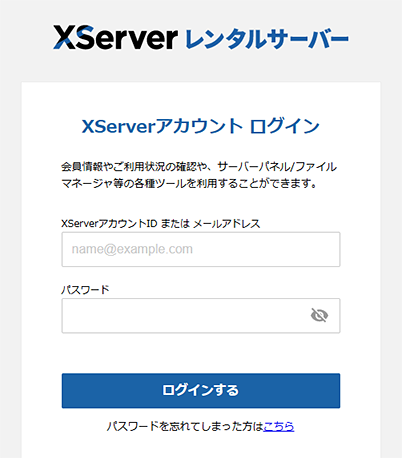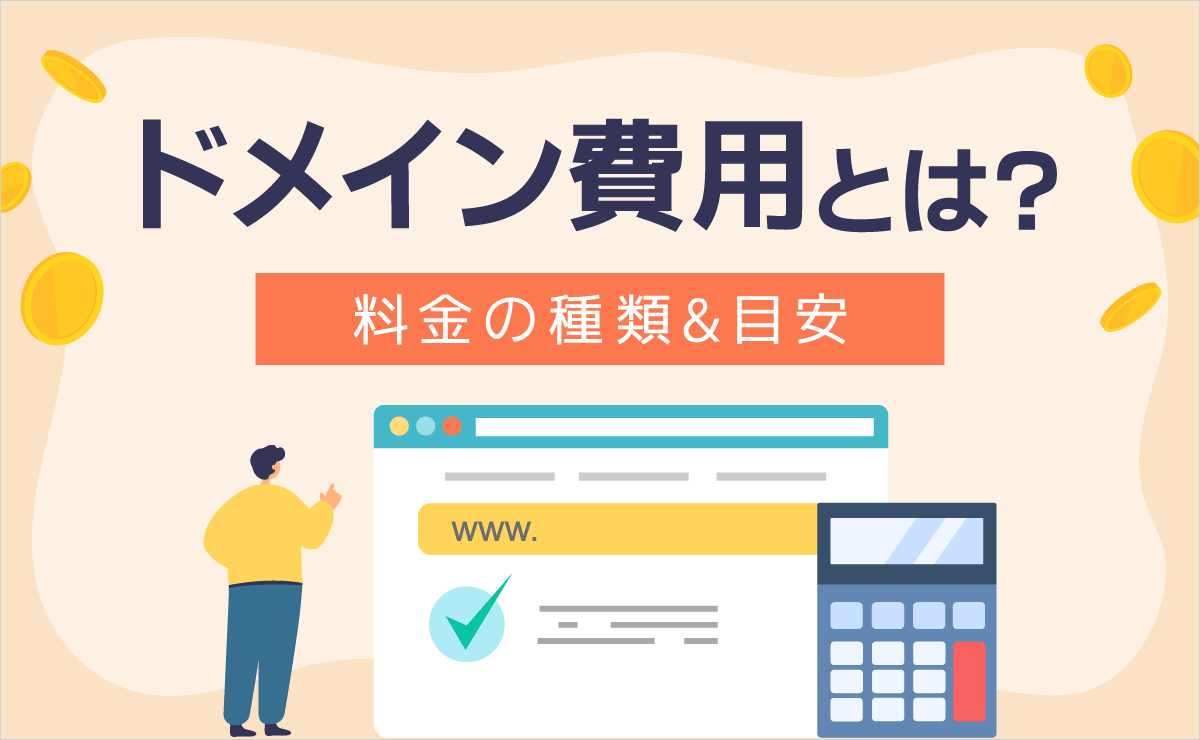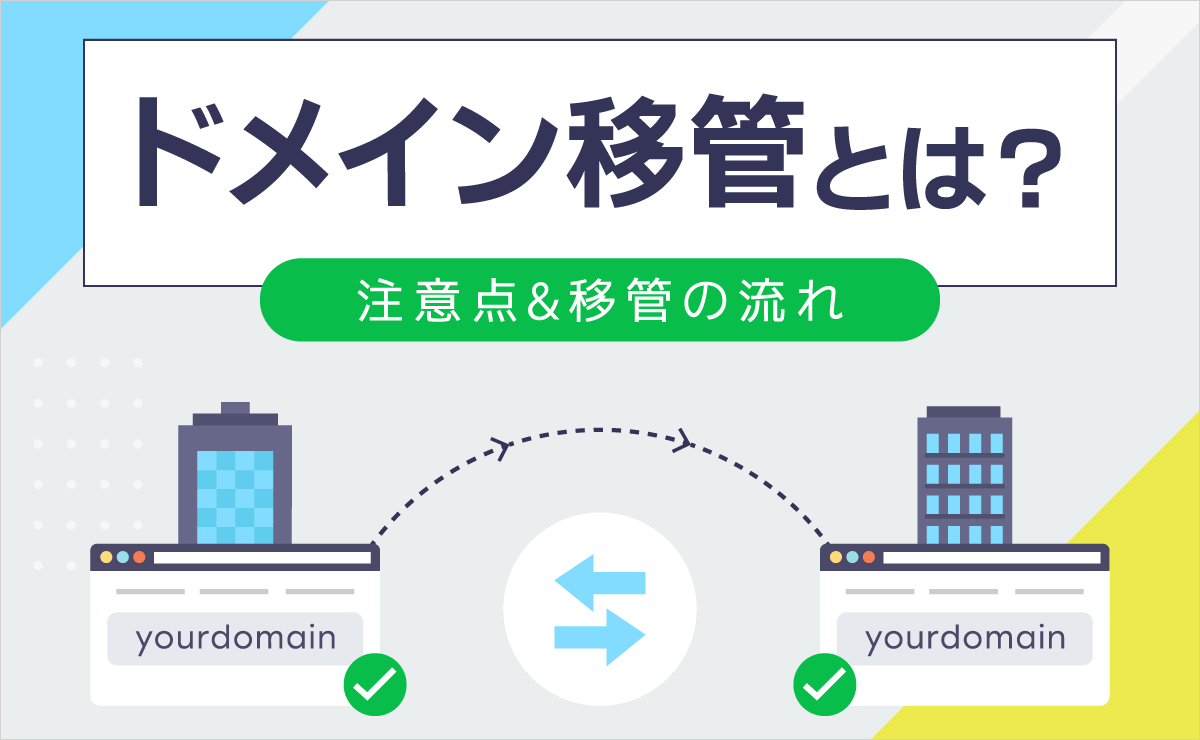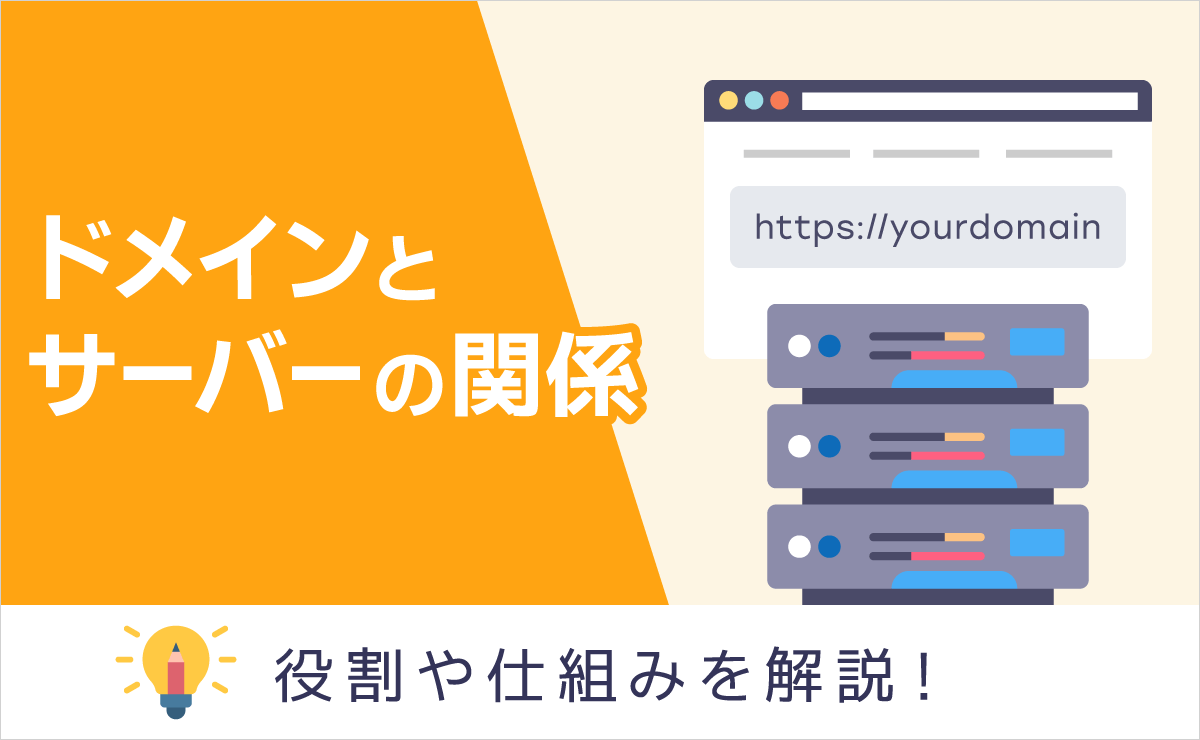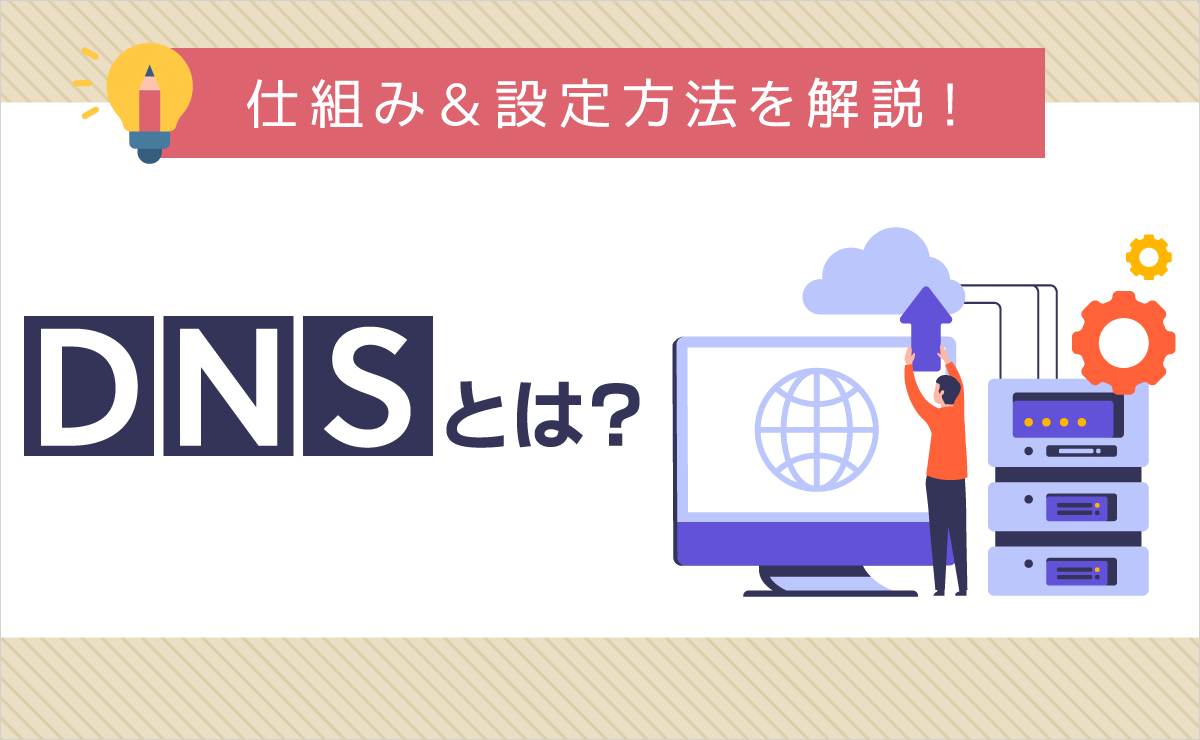ドメインの取得方法・手順を解説!取得前のポイントや取得後にやることも紹介
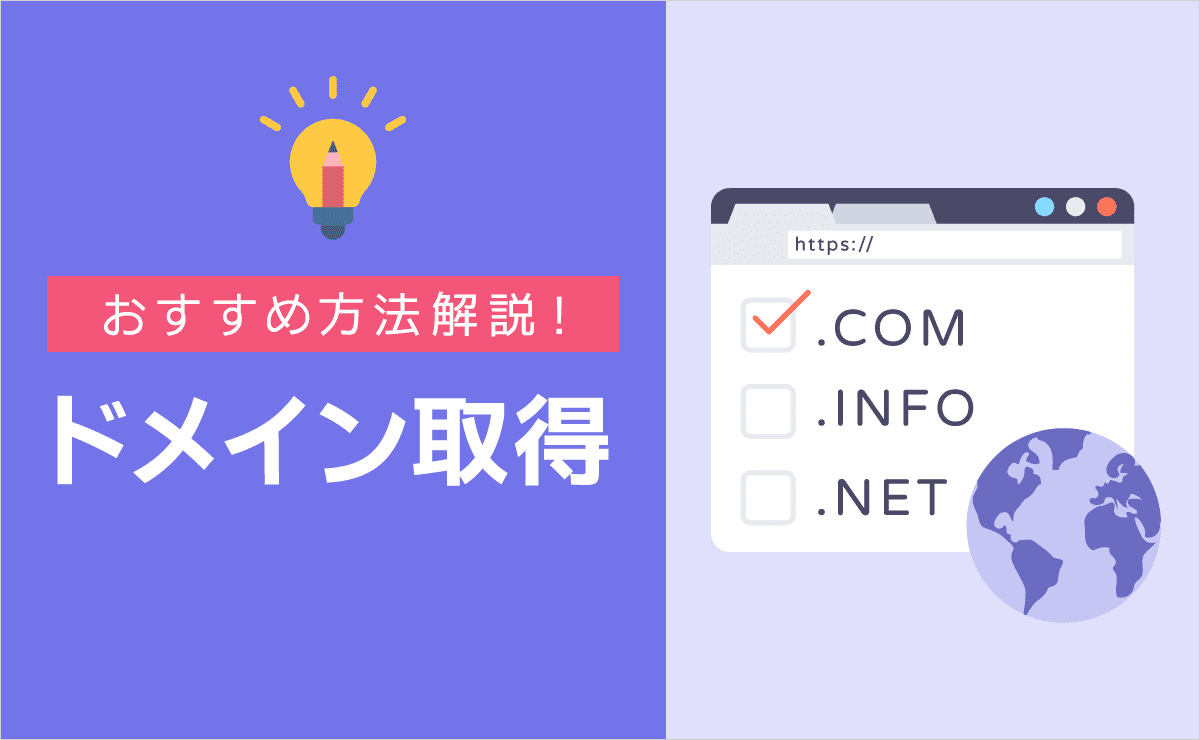
ドメインを利用したいと考えたものの、「取得方法がわからない……」「おすすめの取得方法は?」とお悩みではないでしょうか。
この記事では、ドメインを取得するにあたって押さえるべきポイントや、おすすめの取得方法を解説していきます。
取得後に行うことも紹介していますので、この記事を読めば、スムーズにドメインを運用していけるようになるはずです!
ドメインを無料で利用する方法も紹介しますので、ぜひ最後までご覧ください!
取得するなら「独自ドメイン」
ウェブサイトの開設やメールアドレス利用のために、ドメインを取得するなら、「独自ドメイン」がおすすめです。
「独自ドメイン」とは、所有者が決めた任意の文字列で登録された、所有者自身のためだけに利用する有料のドメインのこと。
以下のように、独自ドメインにはメリットがたくさんあります。
- ブランドイメージの向上につながる
- 専用のメールアドレスが作成できる
- ウェブサイトのアドレスが変わらない
- 自分の資産になる
一方で、ドメインには、複数人で利用する「共有ドメイン」もあります。
「共有ドメイン」は、利用するウェブサービスなどで提供されることが多く、無料で利用できます。
ただ、所有者が決めた文字列が入ったり、サービス利用が終了すれば使えなくなってしまったりするなどのデメリットもあります。
ごく短期間だけの利用や、趣味的な利用でなければ、「独自ドメイン」の取得をおすすめします。
ドメインに関しての基礎的なことは、以下の記事でもくわしく触れています。
独自ドメイン取得前に押さえるべきポイント5つ
では、「さっそく、ドメイン取得へ……」といきたいところですが、取得を後悔しないように、事前に踏まえておくべきポイントを紹介します。
一度取得したドメインは、誤りがあったとしても変更できませんので、しっかり考えておく必要があります。
また、今後の費用や管理の手間に影響しますので、どこで取得するかも重要です。
くわしい内容を順に解説していきます。
1. ドメインの費用・料金を確認する
まず、ドメインにかかる費用や料金はしっかり確認しておきましょう。
最初はわずかな費用でも、長く使うほどに大きな費用になるため、長期利用を前提に総額をイメージしておくことが重要です。
ドメインは1年単位の利用で、利用するためには以下のような費用が必要です。
- 新規取得費用
ドメインを取得するときにかかる費用のこと
- 更新費用
ドメインの利用継続のために必要な維持費用のこと
費用は、「.com」や「.jp」などのトップレベルドメインの種類ごとに異なります。
また、取得費用が安くても、更新費用が高い場合があるので、更新費用はとくに注意深く確認することをおすすめします。
可能ならば、複数のサービスを確認しておくようにしましょう。
ドメインの費用は以下の記事でくわしく解説していますので、ご参照ください。
2. 用途に適したドメイン名を決めておく
取得するドメイン名は事前にしっかり考えておきましょう。
ドメイン名は取得したあとに変更ができません。よく考えずに取得してしまうと、後悔してしまうかもしれません。
まずはトップレベルドメイン(ドメイン名の右端部)を選ぶコツからです。
- 企業サイトなら「.co.jp」がもっともおすすめ
- 「.com」「.net」「.jp」は広くおすすめ
- トップレベルドメインは、それぞれ特定の分野や地域が想定されている
- トップレベルドメインの種類は、SEOに直接的な影響がない
おすすめは「.co.jp」「.com」「.net」「.jp」ですが、ドメインごとに分野や地域のイメージを持っているので、念のため考慮しておきましょう。
続いて、ドメイン名の核となる文字列の部分を決めるコツです。
独自性が出る部分なのでよく考えましょう。
- 短く、覚えやすいものにする
- サイトの内容などがわかるようにする
- 他社の商標や著作物に類似するドメイン名は避ける
- 数字をなるべく使わない
- 慎重に決める
くわしい内容や具体例は以下の記事で紹介していますので、ぜひご覧ください。
3. ドメインが空いているか検索する
取得したいドメイン名は、事前に「空いているか」を確認しておきましょう。
というのも、ドメイン名は世界に一つしかなく、基本的に先に取得した人に優先権があるためです。
つまり、同じドメイン名がすでに取得されている場合は、利用はもちろん、取得もできません。
ドメイン取得サービスの公式サイトなどには、ドメインの空き検索フォームがありますので、検索しておきましょう。
まずはドメインの空きを検索!
もし取得できない場合は、「別のトップレベルドメインにする」「文字列を微調整する」などしてみましょう。
短いドメイン名など、人気の文字列だと、取得が困難なものもあります。
空きを確認したら早めの取得をおすすめします。
4. Whois情報の代理公開ができるか確認する
ドメインの取得先サービスで、「Whois情報の代理公開」ができるかはよく確認しておきましょう。
Whois情報とは、所有者の氏名やメールアドレスなどを含め、ドメインに紐付く情報が登録されたものです。
ドメインの利用において、Whois情報の公開は避けられませんが、プライバシーの側面ではリスクもあります。
そのため、公開される情報を、事業者の情報で置き換え、個人情報を公開しないようにする「Whois情報の代理公開」サービスを活用していきましょう。
Whois情報の代理公開は、トップレベルドメインの種類によって取り扱いが異なります。
また、ドメインサービスや代理公開の利用タイミングによっては、料金がかかる場合もあるので、よく確認しておきましょう。
くわしくは以下の記事でも解説しています。
5. サーバーとの一括管理を考える
ドメインの取得先を考えるとき、サーバーの利用とあわせて考える手もあります。
レンタルサーバーもご利用の場合、レンタルサーバーと同じ事業者のドメインサービスを利用すると便利になる可能性があります。
たとえば以下のようなものです。
- ドメインとサーバーの紐付けが簡単にできる
- 契約の管理が一括でできる
ドメインをサーバーで使うには、「DNS設定」という紐付け設定が必要ですが、同じ事業者同士のサービスだと簡略化されている場合があります。
また、管理システムが統一されていれば、契約の管理や更新等も一か所で済むため便利です。
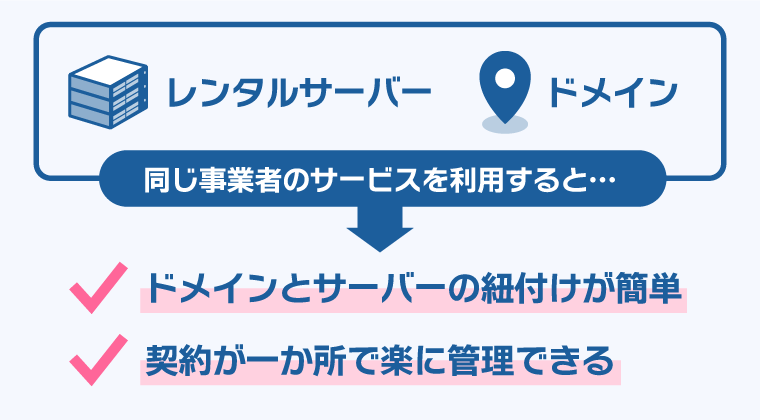
ドメインの利用に直接的な影響はありませんが、面倒な手間が減らせる点では有用です。
以下の記事でも紹介していますので、参考にしてみてください。
独自ドメインの取得方法
独自ドメインの取得方法には、以下の2つがあります。
通常は「ドメイン取得サービス」を利用して取得します。
ただ、レンタルサーバーによっては、ドメインに関するお得な特典を提供しているので、そちらもあわせてご紹介します。
「サーバー契約はこれから」という場合であれば、特典を利用しない手はありません。必ず活用しましょう!
レンタルサーバーのドメイン無料特典を利用する方法【おすすめ】
レンタルサーバーによっては、独自ドメインの利用が無料になるお得な特典を提供しているところがあります。
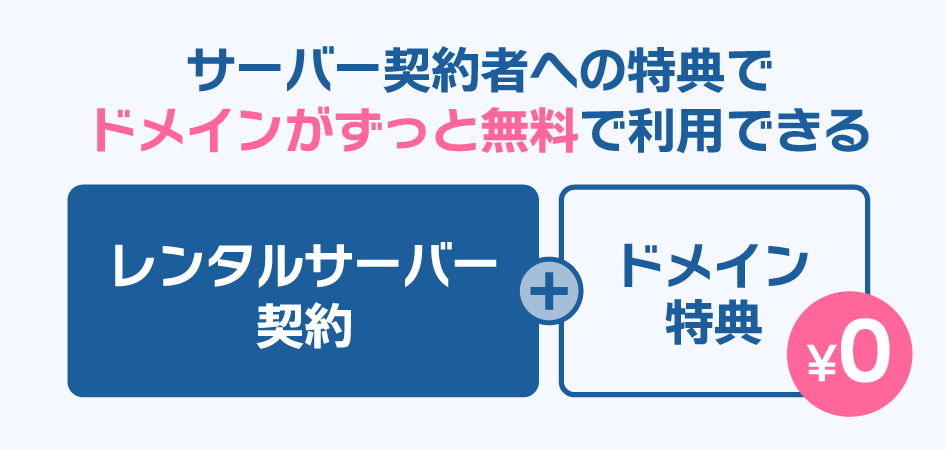
取得はもちろん、更新も無料になるため、長く利用するほどお得です。
当社が提供するレンタルサーバーでも、「独自ドメイン永久無料特典」を提供していますので、例としてご利用方法を紹介します。
- エックスサーバー
個人から法人まで幅広くおすすめできる国内シェアNo.1(※)レンタルサーバー
ご契約中は「.com」「.net」「.blog」などの人気ドメインを含めて、2つまで永久無料! - XServerビジネス
安心・安全・安定を重視した法人特化レンタルサーバー全プランで
「.co.jp」などの属性型JPドメインも含めて、2つまで永久無料!
※2025年6月時点、W3Techs 調べ
ここでは『エックスサーバー』での進め方を例に、以下の3ステップに分けて解説します。
『XServerビジネス』でも、画面内で一部異なる箇所はありますが、同様の流れで進行可能です。
面倒に感じるかもしれませんが、手順自体は難しくありません。
一つひとつ進めていきましょう。
すでに『エックスサーバー』や『XServerビジネス』のご契約がある方は、 「独自ドメイン永久無料特典の申請」から進めてください。
『エックスサーバー』で新規サーバーの申し込み
まずは『エックスサーバー』で新規サーバーを申し込みます。
以下の手順に沿って進めてください。
『エックスサーバー』の場合、「WordPressクイックスタート」を使えば、申し込みと同時に、ドメインを取得したうえで、WordPressサイトが開設できて便利です。
条件を満たしていればドメイン無料特典も同時に適用できます。
本記事の手順では「WordPressクイックスタート」を利用しませんが、もしWordPressを使う想定があればご活用ください。
利用する場合の手順は以下の記事を参考にしてみてください。
次の画面でプランを選択して次の画面へ進みます。
プランは強いご希望がなければ「スタンダード」で問題ありません。
のちにプラン変更も可能です。
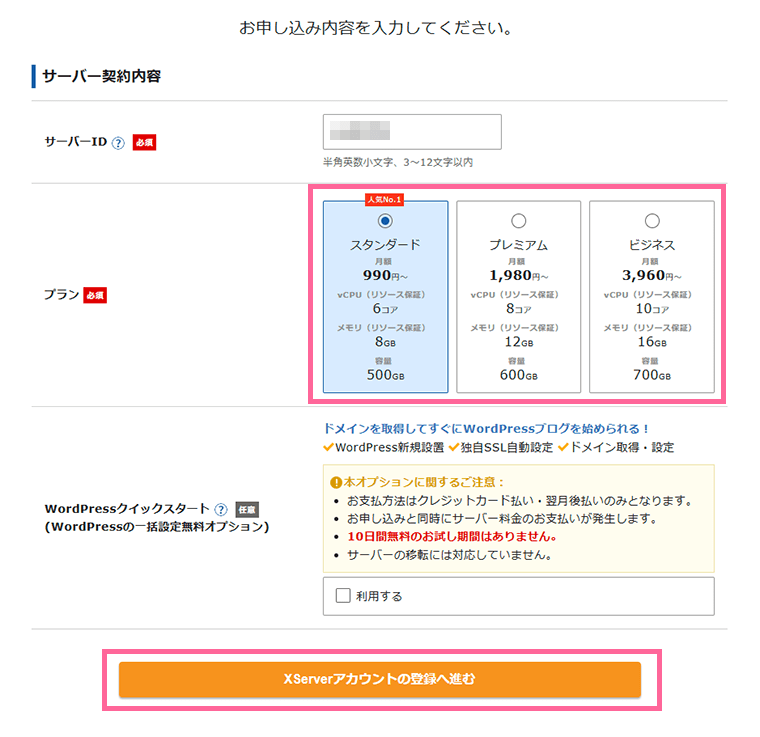
ユーザーとしての登録情報を入力します。
利用規約と個人情報の取り扱いを確認し、同意にチェックしたうえで、次の画面へ進みます。
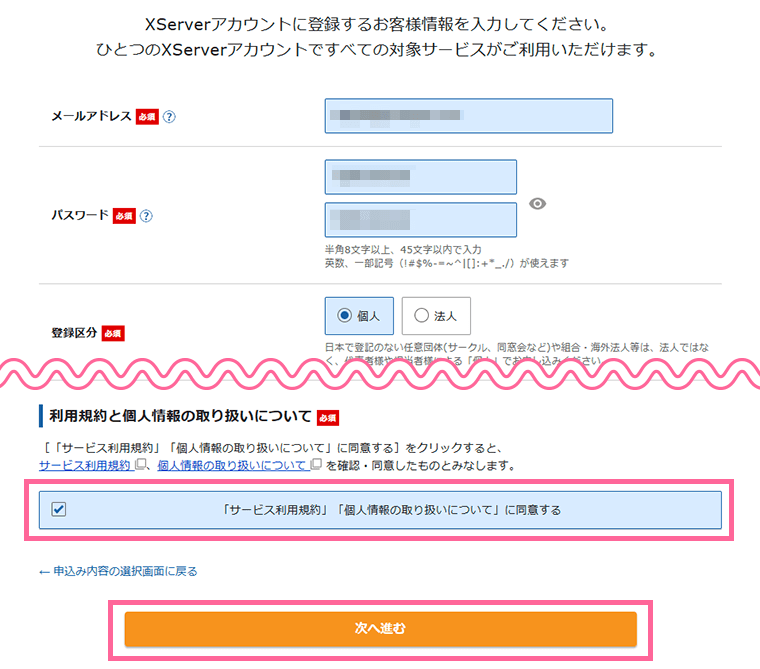
入力したメールアドレス宛に認証用のメールが届くので確認します。
メール内の「認証コード(6桁の数字)」を確認してください。
申し込み画面へ戻り「認証コード」を入力のうえ、次の画面へ進みます。
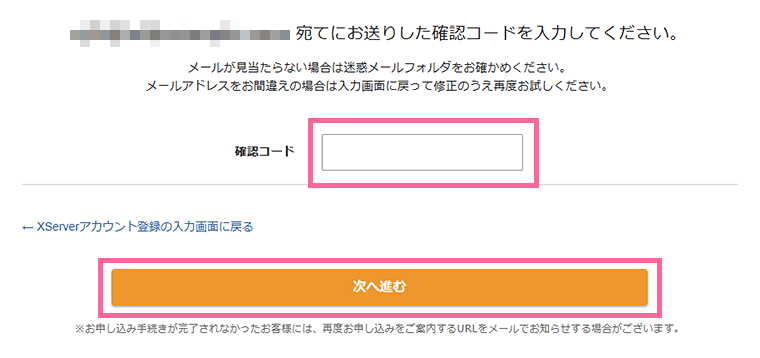
ご契約内容が表示されますので、再確認のうえ、下部のボタンを押せばサーバーの申し込みは完了です。
「SMS・電話認証」の画面が表示された場合は、次のステップを参照してください。
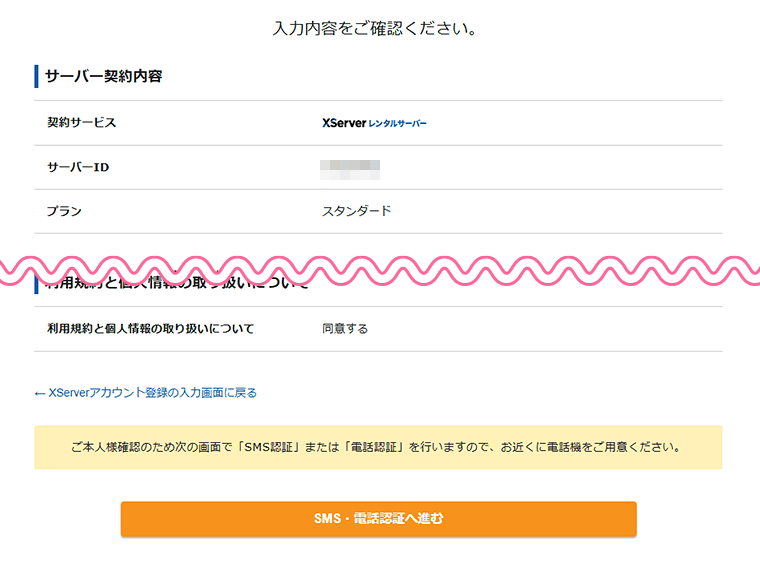
場合によっては「SMS・電話認証」の画面が表示されます。
その場合は、電話番号と取得方法を入力し、認証コードを取得してください。
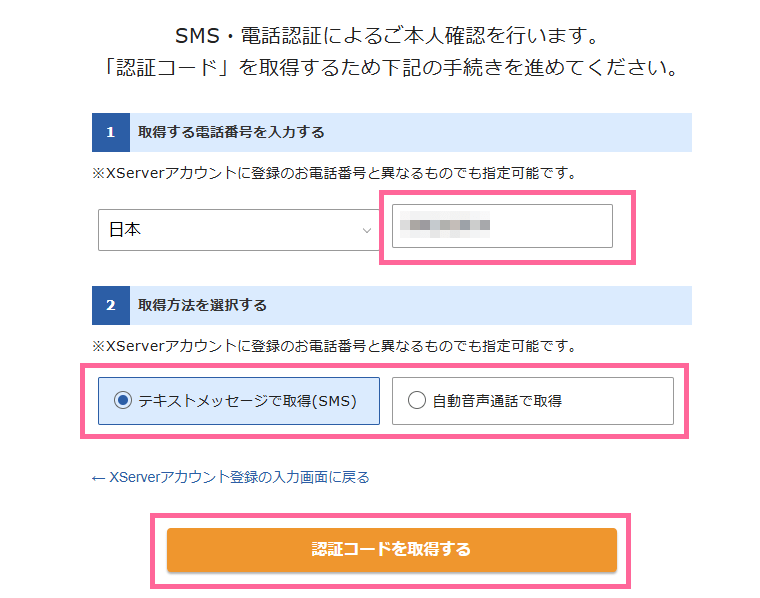
選択した方法で認証コードが通知されますので、画面に戻ってコードを入力したら、申し込み完了です。
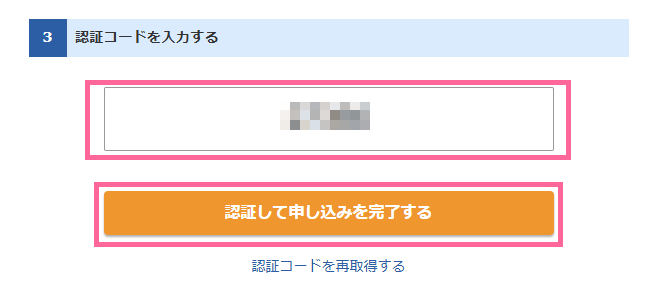
以上でサーバーのお申し込みは完了です。
まだ続きますが、もうしばらく頑張っていきましょう。
サーバー料金のお支払い
サーバーのお申し込み完了後、サーバー設定完了のメールが届けば、サーバーのお試し利用ができるようになります。
ただ、「独自ドメイン永久無料特典」は、サーバーの本契約後にご利用が可能な特典なので、料金を支払って本契約の手続きを行いましょう。
上部にある「料金支払い」メニューへ進みます。
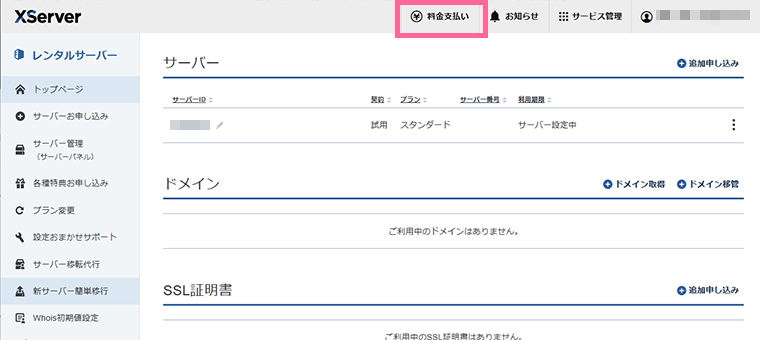
本契約をするサーバーアカウントにチェックし、契約期間を選択して、次の画面へ進みます。
このとき、『エックスサーバー』スタンダードプランの場合は、契約期間を必ず「12か月」以上にしてください。
『エックスサーバー』スタンダードプランの場合、「3か月」や「6か月」では、「独自ドメイン永久無料特典」が利用できません。
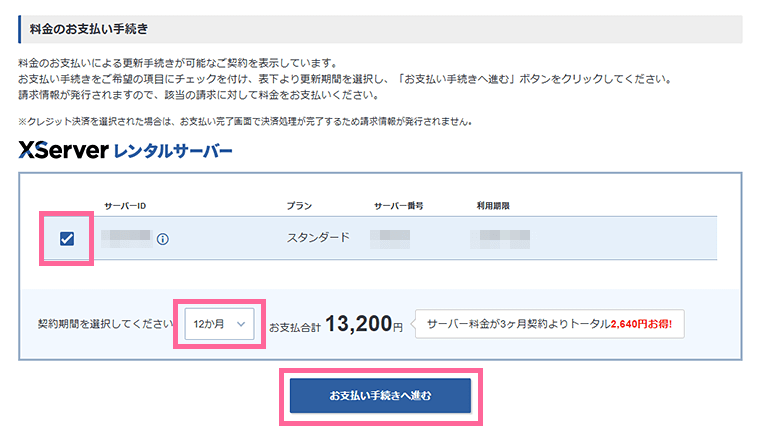
支払方法を選択して次の画面へ進みます。
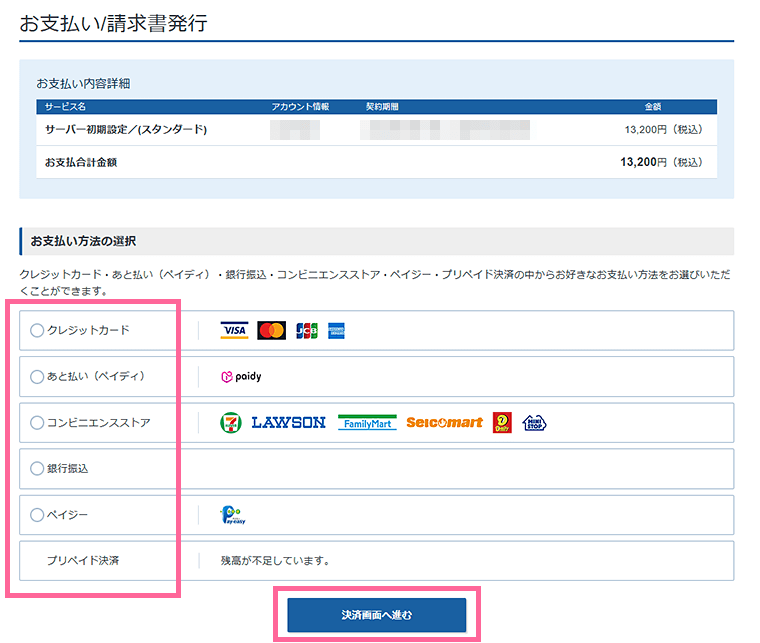
スタンダードプランの場合、「独自ドメイン永久無料特典」の利用には「自動更新設定の有効化」が必要なので、自動更新に使える「クレジットカード」がおすすめです。
そのほか、「あと払い(ペイディ)」や「プリペイド決済」でも可能です。
支払い手続き完了後に、選択した決済方法で「自動更新設定」が自動的に有効になります。
カード情報を入力するなど、画面を進めて支払いを完了させてください。
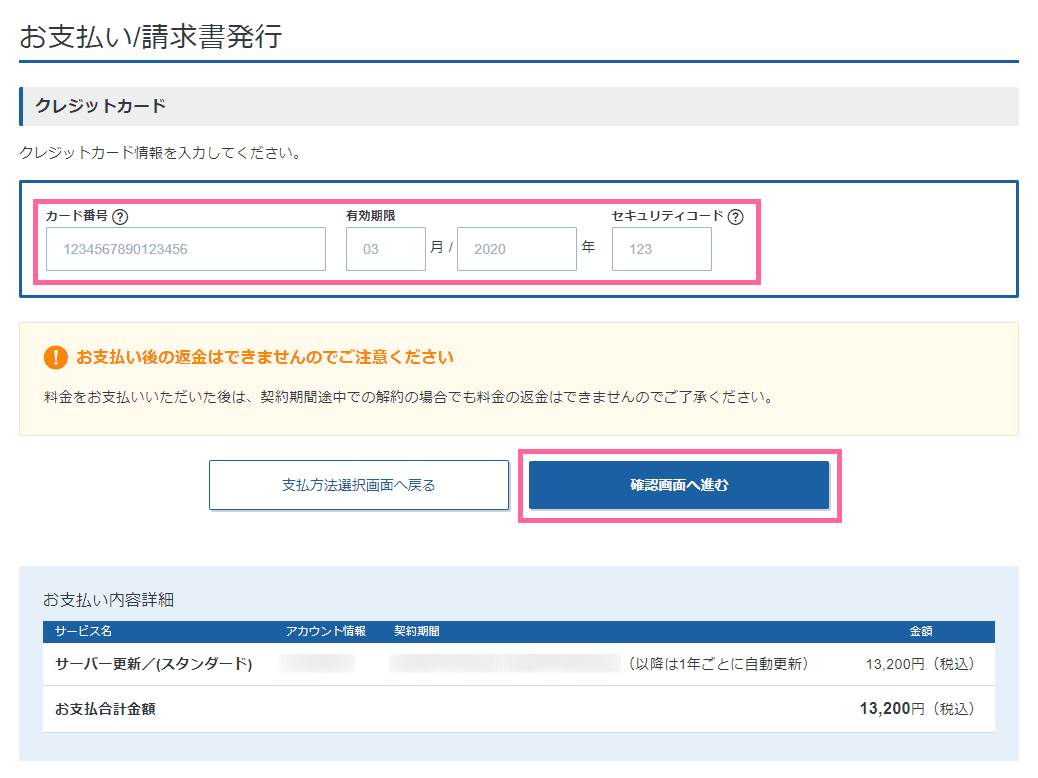
以上でサーバー料金の支払いが完了し、本契約手続きは完了です。
クレジットカード・あと払い(ペイディ)・プリペイドの場合はすぐに支払いが反映されますが、銀行振込などだと2営業日ほどかかる場合があるので、反映までしばらく待ちましょう。
「独自ドメイン永久無料特典」の申請
ようやく、「独自ドメイン」を取得する手順です。
以下の手順で「独自ドメイン永久無料特典」を申請していきましょう。
「各種特典お申し込み」メニューへ進みます。
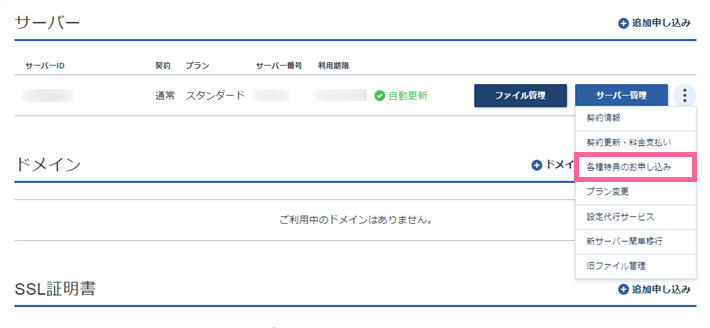
「独自ドメイン永久無料特典」のこの特典を使用するをクリックします。
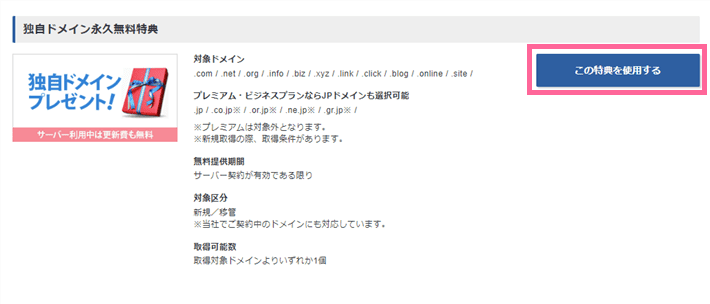
「区分」を「新規取得」として、希望するドメイン名を入力して、検索します。
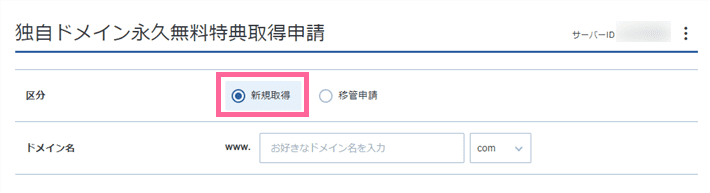
区分を変えれば、他社からの移管ドメインや、ご契約済みのドメイン名に特典を適用することも可能です。
取得が可能なドメイン名を確認し、選択したうえで取得申請をしてください。
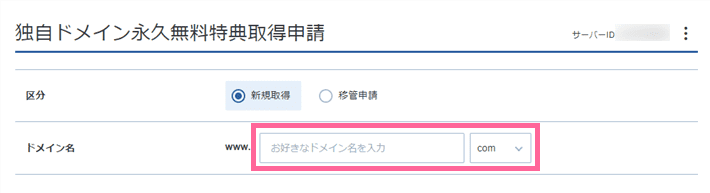
以上で特典の申請は完了です。
取得が完了すれば、ご契約の一覧画面に、取得したドメイン名が表示されますので、確認してみてください。
ドメイン取得サービスを利用する方法
すでにレンタルサーバーを利用している場合や、ドメインだけ追加で取得するような場合は、ドメイン取得サービスを利用しましょう。
ここでは当サービス『XServerドメイン』を利用する手順を紹介します。
まずは公式サイトの検索フォームで、ドメイン名の空きを検索します。
希望のドメイン名をフォームに入力し、検索してください。
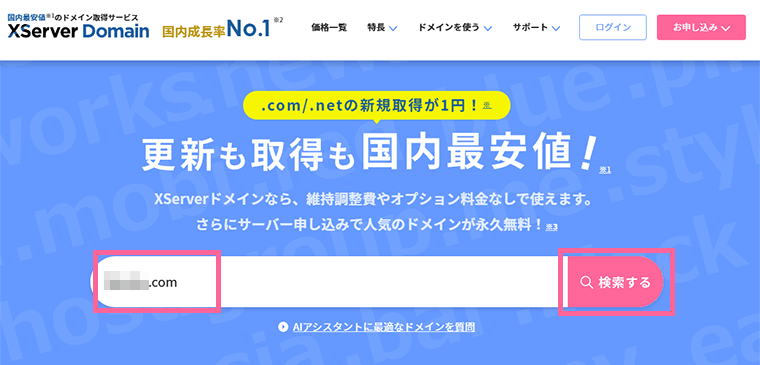
ドメインの取得と同時にレンタルサーバーの申し込みも可能です。
利用する場合は選択してください。
サーバー契約特典のドメイン無料特典の適用も可能です。
今回はドメインのみ取得するものとして「ドメイン利用のみ」を選びます。
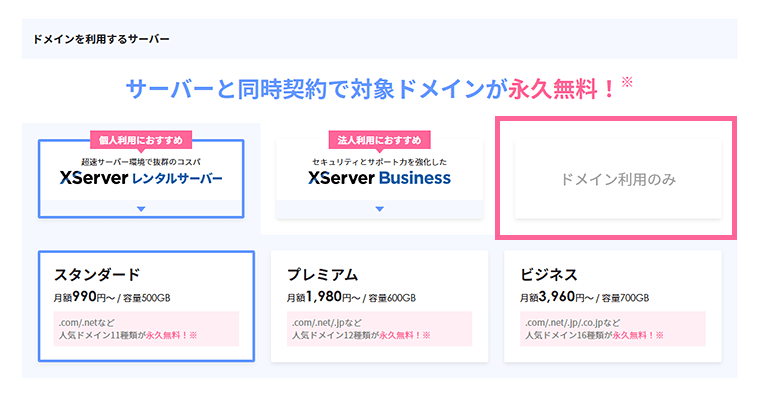
取得できるかどうかがトップレベルドメインごとに表示されるので、確認します。
取得するドメイン名にチェックし、画面下部のボタンから次の画面へ進みます。
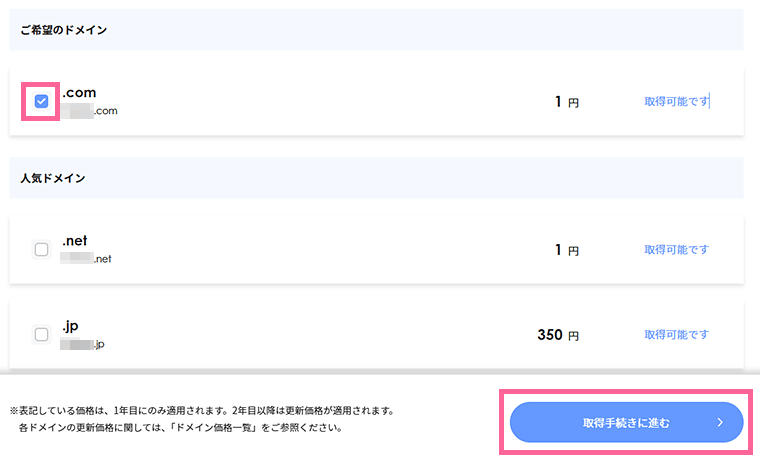
次の画面では、ドメインの契約年数を入力します。
レンタルサーバーを同時に利用する方は、ドメインと同時に申し込みが可能です。
必要に応じてオプションを選択してください。
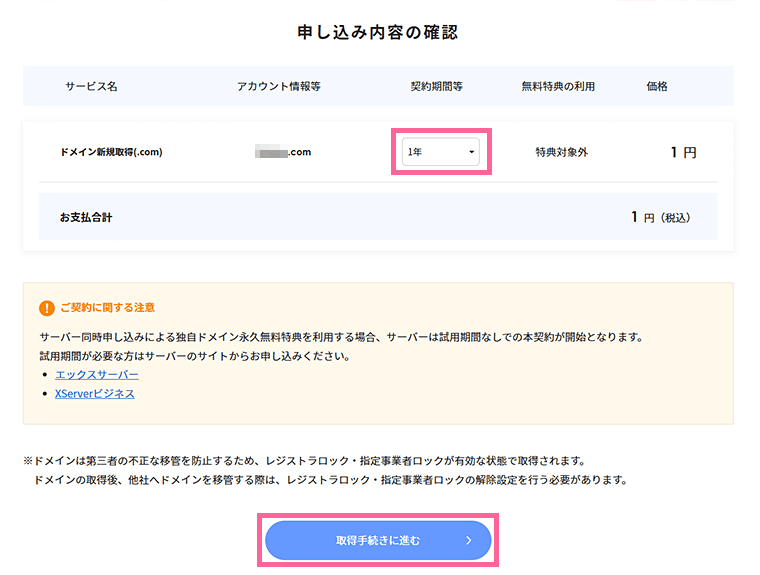
初めての方は会員情報を入力する必要があります。
「XServerアカウントの登録へ」へ進み、登録フォームに各種情報を入力していきましょう。
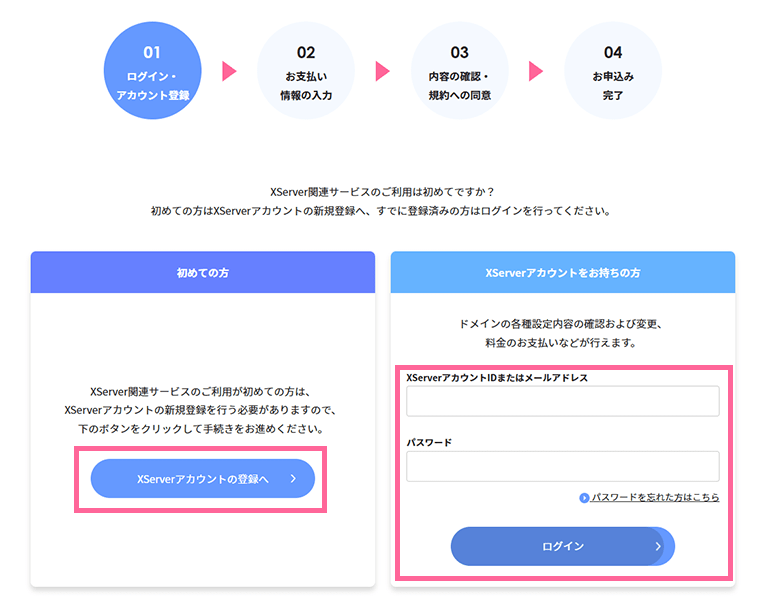
ここでは新規アカウントの登録へ進めます。
各項目を入力の上、画面を進めていきます。
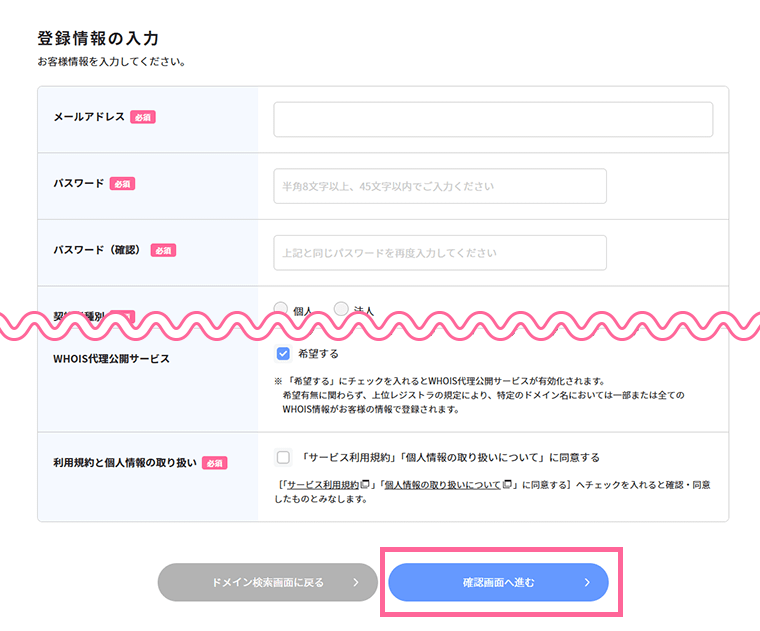
申し込むドメインの種類によっては、以下のように追加の情報入力が求められる場合があります。
画面の指示にしたがって、情報を入力して手続きを進めてください。
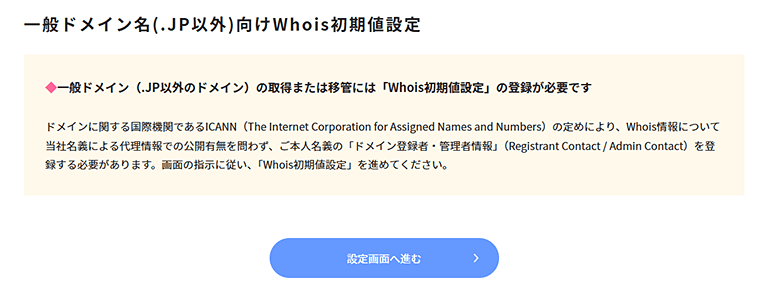
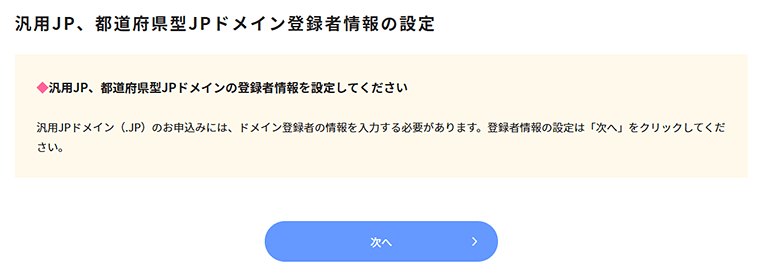
登録するメールアドレスの有効性確認が求められる場合もあります。
入力したメールアドレスに認証用メールが届くので、確認の上、記載のURLをクリックしましょう。
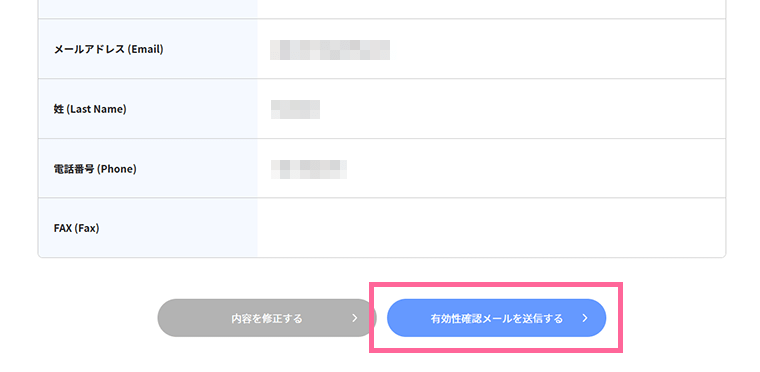
続く画面では、支払い方法を選択します。
任意の方法を選択すると、案内が表示されるので、必要事項を入力して次へ進みます。
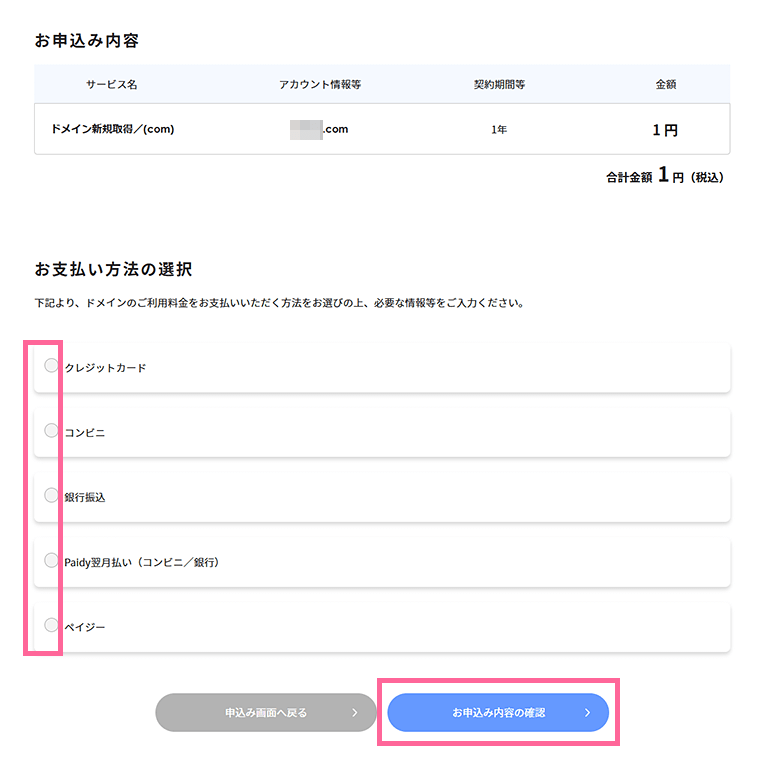
申し込み内容を確認し、規約類に同意のうえ、申し込みボタンを押しましょう。
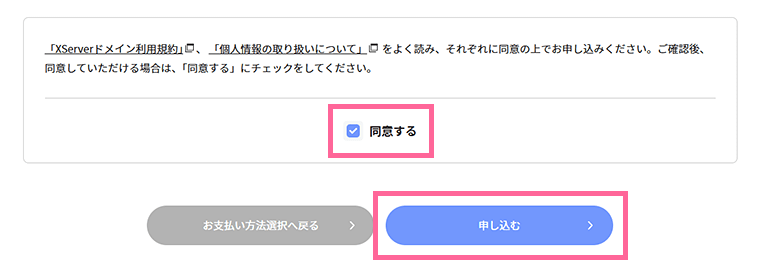
クレジットカードで決済された場合は以上で完了です。
それ以外の支払い方法を選択した場合は、入力したメールアドレスに案内メールが届きますので、案内に沿って支払いを完了させてください。
料金の支払いが反映されれば、ドメインの取得が完了します。
取得されれば、ご契約などの管理画面である「XServerアカウント」に表示されますので、ログインして確認してみましょう。
独自ドメイン取得後の設定・活用方法4つ
ドメインの取得は以上で完了しましたが、ここでは、そのあとの利用や管理のための方法をご紹介します。
一つずつ見ていきましょう。
1. DNSサーバー(ネームサーバー)の設定をする
レンタルサーバーなどで利用する場合、「DNSサーバー(ネームサーバー)の設定」が必要です。
この設定は、ドメインとサーバーを紐付けるためのものです。
簡単に言えば、「どこのサーバーでドメインを使うか」という設定にあたります。
当サービス『XServerドメイン』でも「ネームサーバー設定」機能があり、ご利用サーバーのネームサーバーを指定できます。
当社が運営するレンタルサーバーでご利用の場合は、対象のサービスを選択するのみで簡単に設定できます。
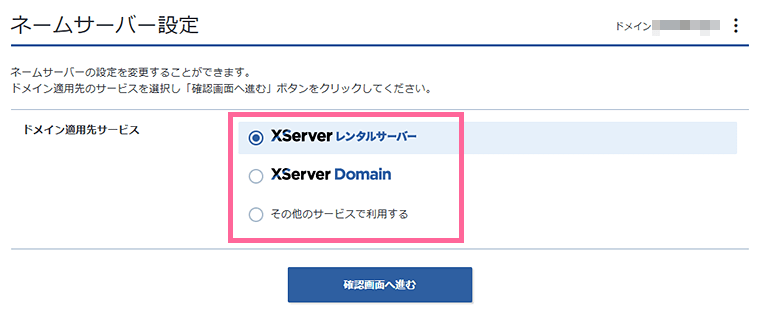
レンタルサーバー側でも設定が必要なのでお忘れなく。
当社が提供する『エックスサーバー』『XServerビジネス』ともに同様で、「ドメイン設定」をすれば自動的に設定が完了します。
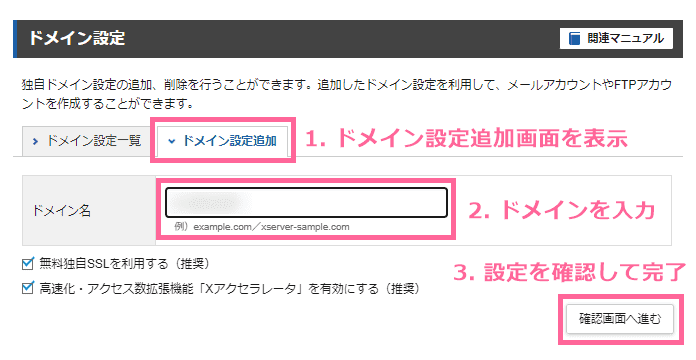
DNSについては、以下の記事でも解説していますので、参考にしてみてください。

2. 自動更新を有効にする
ドメインは長期的に利用するものなので、契約を維持するために、自動的に契約を更新する設定をしておくと安心です。
ドメインは1年という長い期間単位での利用契約なので、更新のタイミングを忘れてしまいがち。
更新を忘れていて、ドメインを失効してしまうと、運用していたウェブサイトやメールアドレスも利用できなくなってしまいます。
前もって通知はされることが多いですが、手間もかからない自動更新をしておくのがおすすめです。
当社サービスの場合、XServerアカウントの、上部右端のメニューから「自動更新設定」へアクセスすれば設定可能です。
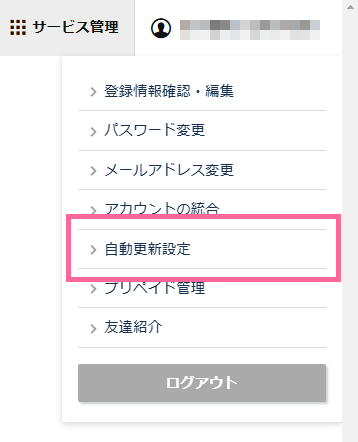
3. Whois情報の代理公開を設定する
Whois情報として、自分の個人情報を公開したくない場合は「Whois情報の代理公開」を設定しておきましょう。
お申し込み時に設定できたり、初期から代理公開の状態になっていたりしますが、確認のうえ、確実に設定しておくのが無難です。
当社サービス管理のドメインの場合、大抵のドメインは、XServerアカウントの「ドメイン」メニューにある「Whois情報設定」から設定可能です。
対象ドメインの設定画面にて「Whois代理公開設定」にチェックを入れて設定してください。
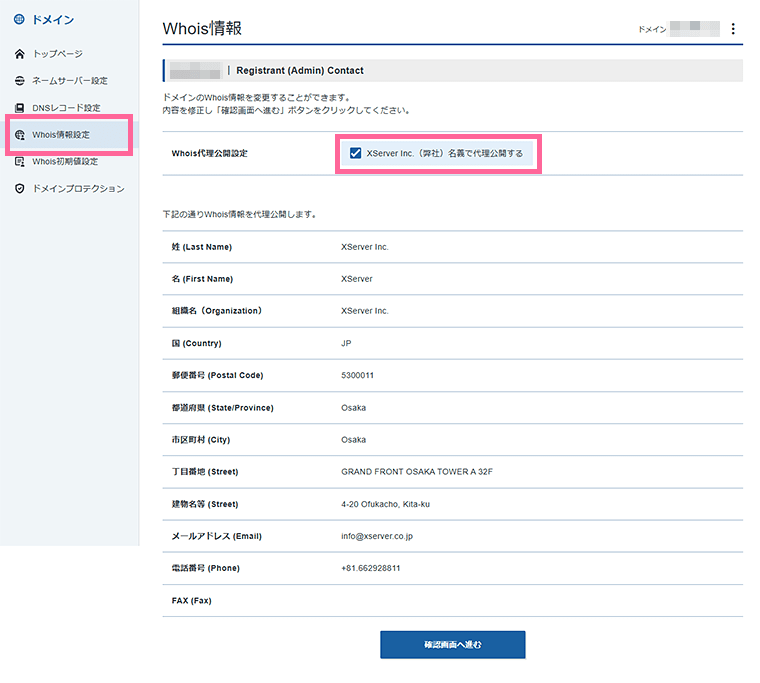
ただし、「.co.jp」などの属性型JPドメインの場合は、代理公開ができませんので注意しておきましょう。
Whois情報の代理公開については、以下の記事でも紹介しています。
4. メールアドレスを作る
ドメインを取得したら、多くの方がメールアドレスを利用されるかと思います。
独自ドメインを用いたメールアドレスには、フリーメールのアドレスにはない高い信頼性があります。
また、同じドメインで複数のメールアドレスが作れますので、企業やチームでの利用にも便利です。
メールアドレスは、DNS設定でサーバーとの紐付けを行ったあと、サーバー側で作成します。
以下の記事でくわしい手順を紹介していますので、ご参照ください。
まとめ:お得に独自ドメインを取得しよう!
この記事では、独自ドメインを取得するにあたって、押さえておきたいポイント、おすすめの取得方法、取得後の設定や管理方法を解説してきました。
要点をまとめると以下のとおりです。
- 趣味利用でないなら「独自ドメイン」の取得がおすすめ
- ドメイン名は誰も使っていないものでないと取得できない
- ドメイン取得サービスで取得するのが一般的な方法
- ドメインの取得先は、「料金」「Whois代理公開」「利用サーバー」などの事情から判断する
- ドメイン無料特典があるサーバーなら特典活用がもっともおすすめ
ドメインは一度取得したら、変更をせず、長く使いつづけるものです。
そのため、用途にあったドメイン名を、できるだけお得に、管理しやすいところで取得したいですよね。
本記事で紹介した、取得に関するポイントを踏まえて、納得のいく形でドメインを取得できるよう検討してみてください。
大事に運用したドメインは、きっと貴重な資産になるはずです。
最後までお読みいただき、ありがとうございました。
エックスサーバーで
ドメインずっと0円
ドメインと一緒にサーバーもご利用なら、当社が提供するレンタルサーバーでの「独自ドメイン永久無料特典」がお得!
ドメイン取得はもちろん、更新料金もずっと0円! 移管にも適用可能です。
「.com」「.jp」「.co.jp」など、定番の人気ドメイン各種から選べます(諸条件あり)。
\ 国内シェアNo.1(※) /
\ 法人特化レンタルサーバー /
※ 2025年6月時点、W3Techs調べ。
ドメインの取得・移管は

人気ドメインも1円から取得可能!
人気ドメインも1円から取得可能!
人気ドメインも
1円から取得可能!
エックスサーバーが運営する、お手頃価格でご利用可能なドメイン取得サービスです。人気ドメインの「.com」や「.net」、企業・団体向けの「.co.jp」などを年額1円~取得することができます。70種類を超えるドメイン取得が可能で、ドメイン取得後も様々な関連サービスとの連携もラクラク。
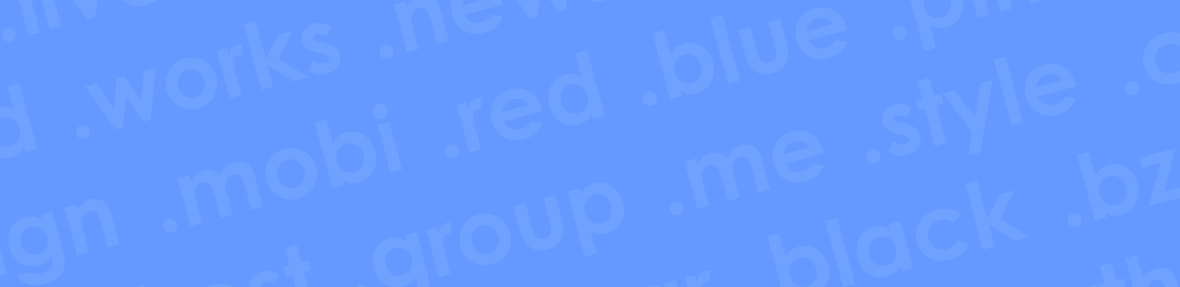
まずはドメインの空きを検索!